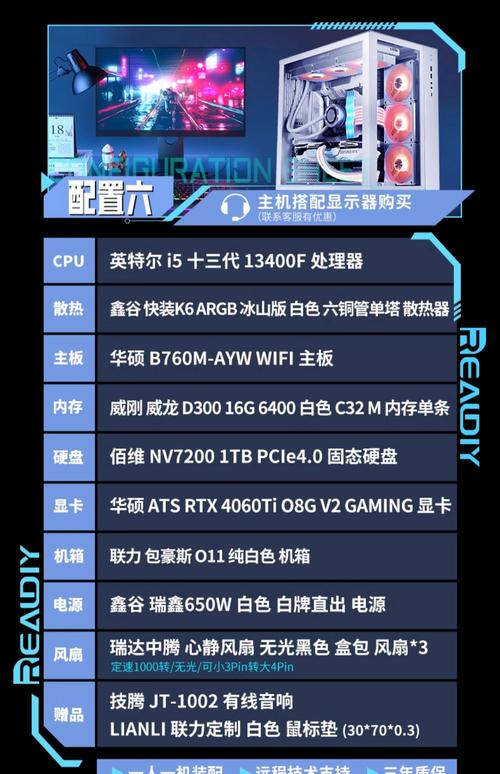华硕Z87-K主板支持双硬盘配置,这是众多电脑爱好者为了增加存储空间和提升系统性能而常采取的做法。通过恰当的双硬盘配置,系统能够运行得更加顺畅,数据存储也更为有序。以下,我将详细阐述华硕Z87-K主板双硬盘设置的相关信息。
准备工作
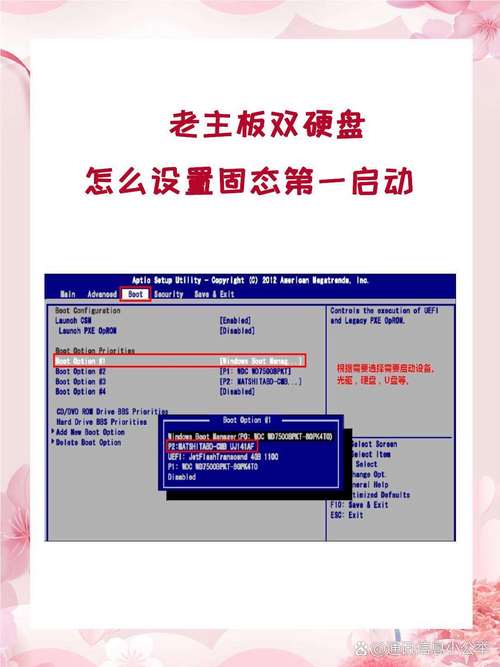
在设置双硬盘之前,必须做好周全的准备。首先,确认你已经购入了合适的硬盘,通常机械硬盘和固态硬盘都是可以兼容的。然后,准备螺丝刀等工具,这些工具是用来打开机箱以便安装硬盘的。此外,还要准备硬盘数据线和电源线,这两者对于连接硬盘与主板至关重要,选择质量上乘的线材,以确保数据传输的稳定性。

需要准备操作系统的安装文件,若要在新硬盘上安装系统,可以使用U盘来制作启动盘,这样安装过程会更加便捷。此外,还要对电脑中的关键数据进行备份,以避免在安装过程中数据丢失造成额外损失。
硬盘安装

开启华硕Z87-K型号主机的外壳,寻找适合硬盘放置的区域。通常,机械硬盘会被放置在机箱的硬盘支架上,然后用螺丝固定,以保证其稳固,防止在运行过程中因摇晃而损害硬盘性能。接着,将SATA数据线的一端接入硬盘的SATA端口,另一端则连接到主板的SATA接口上。
对于固态硬盘,需要先将SATA数据线连接妥当。然后,将电源线分别接至硬盘和电源设备上,确保硬盘能够得到稳定的电力供应。安装完毕后,要仔细查验各连接是否稳固,检查数据线和电源线是否有松动或接错的情况。确认一切无误后,再将机箱盖板合上。
进入BIOS设置

启动设备后,立即按下相应的键位以进入BIOS设置界面。对于华硕Z87-K型号的主板,通常需要按下Del键。进入BIOS界面后,浏览至“高级”选项卡,此处可对硬盘的配置参数进行调整。在此界面中,可以查看已连接硬盘的相关信息,并核实硬盘是否被主板正确识别。

在系统中找到“SATA配置”这一选项,将其调整为“AHCI”模式,这样做可以增强硬盘的工作效率。调整完毕后,使用F10键来保存这些更改并退出BIOS,确保设置得以实施。随后,电脑将自动重启。
分区操作

电脑重启完成,进入“此电脑”,点击右键,选择“管理”,在弹出的计算机管理界面里,找到并点击“磁盘管理”。在这里,你可以看到新装的硬盘,并进行分区设置。你可以根据实际需要,调整各个分区的大小,通常系统盘会分配50到100GB的空间,而数据盘则根据实际情况划分出若干个分区。
通常我们会选择NTFS作为分区格式,因为它在安全性和性能方面表现不错。在分区的时候,我们需要对每个分区的用途进行合理安排,比如将系统文件、应用软件和个人资料分开存放,这样做既方便管理也便于维护。
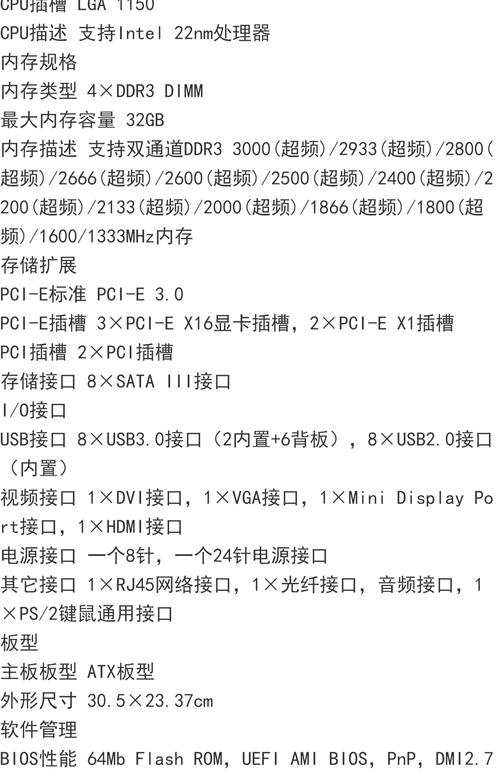
若需在新硬盘上安装操作系统,需先将制作好的系统安装U盘插入电脑中。然后重启电脑,并设置从U盘启动。进入系统安装界面后,依照提示进行操作。在操作过程中,需选择安装系统的分区,通常选择新硬盘的第一个分区。安装过程中,系统会自动对所选分区进行格式化等操作。
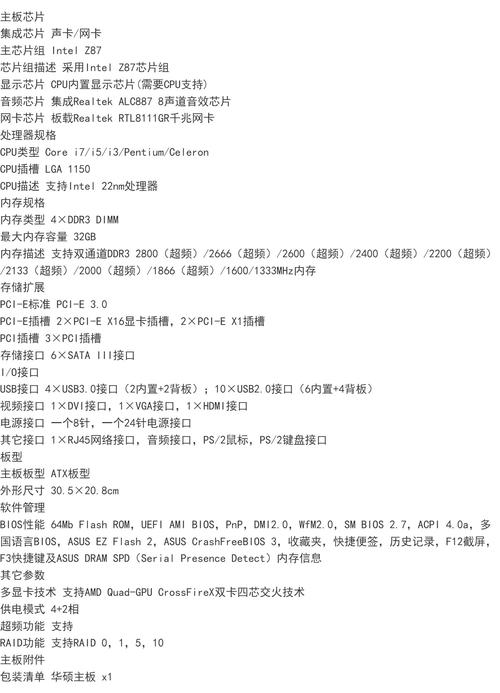
安装完毕后,请将U盘取出,随后电脑将自动重启并加载新安装的系统。在首次登录系统时,记得更新驱动程序,以便硬件与系统能够更顺畅地协同工作。
优化设置

安装完双硬盘配置和操作系统后,我们还可以进行一系列的优化调整。首先,在“此电脑”上点击右键,选择属性,然后进入“高级系统设置”。在这里,我们可以调整虚拟内存的设置,将其转移到非系统盘,这样做可以减轻系统盘的负担,从而加快系统的运行速度。此外,安装硬盘管理软件也是很有必要的,它可以帮助我们监控硬盘的健康状况,一旦发现问题能够及时处理。
在日常生活中,我们应当定期对硬盘进行检测与清洁,移除那些无用的文件,并对磁盘碎片进行整理,以此来确保硬盘能够持续保持良好的运行状态,进而延长其使用寿命。
在配置双硬盘时,各位遇到了哪些难题?若您觉得这篇内容对您有所帮助,不妨点个赞,或者将它分享出去。